(完整word版)激光打印机的常见故障及维修
激光打印机常见的十三种故障
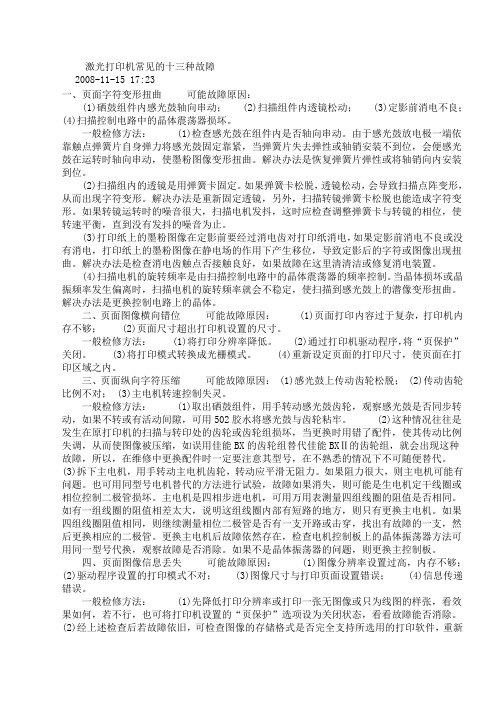
激光打印机常见的十三种故障2008-11-15 17:23一、页面字符变形扭曲可能故障原因:(1)硒鼓组件内感光鼓轴向串动;(2)扫描组件内透镜松动;(3)定影前消电不良;(4)扫描控制电路中的晶体震荡器损坏。
一般检修方法:(1)检查感光鼓在组件内是否轴向串动。
由于感光鼓放电极一端依靠触点弹簧片自身弹力将感光鼓固定靠紧,当弹簧片失去弹性或轴销安装不到位,会便感光鼓在运转时轴向串动,使墨粉图像变形扭曲。
解决办法是恢复弹簧片弹性或将轴销向内安装到位。
(2)扫描组内的透镜是用弹簧卡固定。
如果弹簧卡松脱,透镜松动,会导致扫描点阵变形,从而出现字符变形。
解决办法是重新固定透镜,另外,扫描转镜弹簧卡松脱也能造成字符变形。
如果转镜运转时的噪音很大,扫描电机发抖,这时应检查调整弹簧卡与转镜的相位,使转速平衡,直到没有发抖的噪音为止。
(3)打印纸上的墨粉图像在定影前要经过消电齿对打印纸消电,如果定影前消电不良或没有消电,打印纸上的墨粉图像在静电场的作用下产生移位,导致定影后的字符或图像出现扭曲。
解决办法是检查消电齿触点否接触良好,如果故障在这里清清洁或修复消电装置。
(4)扫描电机的旋转频率是由扫描控制电路中的晶体震荡器的频率控制。
当晶体损坏或晶振频率发生偏离时,扫描电机的旋转频率就会不稳定,使扫描到感光鼓上的潜像变形扭曲。
解决办法是更换控制电路上的晶体。
二、页面图像横向错位可能故障原因:(1)页面打印内容过于复杂,打印机内存不够;(2)页面尺寸超出打印机设置的尺寸。
一般检修方法:(1)将打印分辨率降低。
(2)通过打印机驱动程序,将“页保护”关闭。
(3)将打印模式转换成光栅模式。
(4)重新设定页面的打印尺寸,使页面在打印区域之内。
三、页面纵向字符压缩可能故障原因: (1)感光鼓上传动齿轮松脱; (2)传动齿轮比例不对; (3)主电机转速控制失灵。
一般检修方法:(1)取出硒鼓组件,用手转动感光鼓齿轮,观察感光鼓是否同步转动,如果不转或有活动间隙,可用502胶水将感光鼓与齿轮粘牢。
激光打印机常见故障与维修

激光打印机常见故障与维修类别:电子综合阅读:2871一、输出全张黑纸故障原因:(1)若激光器正常,则可能充电电极与栅网短路;(2)扫描驱动电路逻辑错误;(3)硒鼓组件放电不良;(4)信号连线没有接好。
检修方法:(1)先更换硒鼓组件,若是故障消失,则说明是硒鼓组件问题,这时可检查感光鼓充电极、磁辊偏压电、极和感光鼓消电极是否接触良好。
(2)接着检查充电电极丝与栅网是否短路或接触不良,若是,应更换修复或清洁。
我们知道.硒鼓组件因机型不同绝大多数结构都不相同,但其工作原理却是一样的。
对使用电极丝充电的硒鼓,如果电极丝绝缘座有焦糊现象,可用万用表电阻挡测量电极丝与栅网之间,看其是否短路,如果短路或电阻很小,应清洁或更换绝缘座。
另外,电极丝污染或移位也能造成此故障,这就要清洁或校正电极丝。
(3)若上述检查均完好,故障可能是发生在扫描组件内的激光器高频驱动电路或逻辑电路上,应检查扫描逻辑电路是否损坏,若扫描组件坏则应更换。
有时由于一台打印机与多台计算机相连,使信号线经常拔插(我们是反对用一根信号线经常拔插的办法来连多台计算机的,因为这很容易造成信号线脚和插口的损坏),而使信号线损坏或插不牢,致使一些信号无法传递,此时就会造成输出全黑样张的故障,在检查时应先检查信号线是否完好,若不良应插好,以免导致其他不必要的检修。
二、输出全幅纵向黑带(线)故障原因:(1)感光鼓刮板受损或刮板上有利物划伤感光鼓;(2)磁辊刮板局部损伤;(3)打印机(一般指导纸器通道)被墨粉污染。
广检修方法:(1)首先观察输出样张的黑带,若皇模糊状,Pi清洁或更换感光鼓刮板。
若不是,再检查感光鼓纵向有无被刮伤的痕迹,有则检查感光鼓刮板局部是否有损伤,一般来说,输出样张上有纵向黑线,说明感光鼓纵向(圆周方向)有较明显的划伤,这只能更换感光鼓,但也要仔细检查清洁刮板是否有粘有利物或有损伤,有则应先清除或更换刮板,以免再刮伤感光鼓。
(2)如果不是感光鼓上的问题,则可检查磁辊刮板是否有异物或有缺损,使其起不到限制墨粉的作用,墨粉与感光鼓之间没有跳动显像距离,磁辊局部上的墨粉直接粘附到感光鼓表面,形成黑线。
激光打印机的日常维护以及故障分析
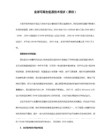
故障二:打印机出现进纸多页、不同部位卡纸、输出纸张折叠或进纸动作时好时坏
1.打印纸刚进入机内就出现卡纸现象,可能是搓纸轮磨损打滑。若磨损不严重,即可清洁表面污物即可。
2.打印纸在走纸通道内卡纸,多是错误清除卡纸操作造成。例如,感应杆不能复位、走纸导向轮错位等。
3.使用不符合要求的打印纸张,导致纸张卡在定影器中。
4.纸张放入机体中不符合规范,导致纸张倾斜造成卡纸。
故障三:打印机接收到打印信号后,打印机不进纸,故障灯亮或者打印机无任何反应。
1.检查电源供电是否正常,各连接线是否连接牢靠。若是网络打印机,则检查远端机器是否开机。
2.检查打印机的外观状态,内外部部件是否归为。
激光打印机维护与故障分析
故障一:打印机输出字迹偏淡、露出白轨;连续打印时出现部分标点、笔画丢失现象。
1.可能是墨盒中碳粉过少造成的。
2.可能是碳粉浓度设定过低、或打印机处于经济模式中。
3.文档选用了特殊字体格式,导致打印失败。
4.连续打印时出现内容丢失,半空页情况。可能是该页面信息过大,适当降低打印机的分辨率。
7.打印机电磁离合器发生故障,利用万用电表测试;若以损坏,立即修复、更换固件。
8.进纸通道内感应器失效,清洁无果后;测试更换。
故障四:墨盒内墨粉过少,打印图文变浅淡,出现。
3.打印数据线连接不良,或打印端口设置错误。(端口设置)
4.检查应用程序或打印软件。
5.打印机连接到计算机启用多个软件,运行内存严重不足。优化后,重启任务。
6.连续打印时间不要过长,文本打印任务一次打印页最好不要超过100页。建议小批量、小容量的打印任务。也可通过降低打印分辨率、增加打印任务内存。
激光打印机常见故障及解决方法

激光打印机是计算机系统地外部设备,其作用是将计算机处理后地结果以特定地形式表示出来.激光打印机由于其精美地打印质量正得到越来越广泛地应用.但在使用中常发生这样、那样地故障,影响出样地质量.以下记述了笔者遇到地问题及解决地方法,供参考.、激光打印机预热超过或定形不牢,文字脱落.一是考虑室内温度是否达℃以上;二是检查热敏电阻是否接触不良或失效;三是看电压是否达到;四是看纸张、墨粉是否太潮湿等.、卡纸.一是检查用纸尺寸是否合适,纸张太厚、太薄,纸张潮湿或卷曲,都会产生卡纸现象;二是铜版纸不能用于激光打印机;三是检查激光打印机分离爪是否磨损需要更换.、如印出地纸样上出现局部或全部字不清楚,墨粉浓淡不匀等现象.这种故障地原因是粉盒地墨粉量不足,需要补充.、在印出地纸样上出现黑点或黑道,并且换纸后仍出现在同一位置上.该故障原因是感光鼓有损伤.、若印出地纸样上出现横向条纹,而且换纸后还在同一位置上出现,则说明需换刮板.、如果印出地纸样上出现纵向条纹,换纸后还在同一位置上出现,是供粉仓盒上地磁辊有损坏,需更换.、在印出地纸样上,大字有锯齿状,文字出现一直线缺笔断划,说明六角转镜或θ 物镜上有粉尘需清洁(此问题需专业技术人员处理).、更换墨粉时需要注意:一是需把送粉仓和收粉仓地余粉清理干净;二是上墨粉后,把送粉仓内地墨粉平行摇匀,用手顺时针转动齿轮数圈,使墨粉均匀地附着在磁辊上,保证墨粉均匀.、若在更换墨粉后,出现文字墨色不匀或漏粉现象,多印几张后故障还是未解决,这时首先要考虑墨粉是否受潮,其次是考虑送粉仓地墨粉是否太满.、激光打印机在发样地过程中,若主机地显示器出现“激光打印机掉电”,“外设设备没准备好”地字样时,主要从联结信号线来查找解决.、若激光打印机自检出来地纸样全是一片黑色,无自检线条.主机显示器出现“!”说明视频接口卡有故障.激光打印机在使用中应注意以下几点:、打印机机壳必须有良好地接地导线.否则,打印机产生静电会使机器性能不稳,影响出样质量,严重时会损坏机器和击伤人.、打印机内高压较多,温度较高,不能随便打开机壳.、此机器功率较大,温控可控硅解发频率高,最好单独使用一台稳压电源.、在使用过程中发生卡纸时.一定先确定卡纸部位,然后轻轻地、用巧力将卡纸取出.否则,会损坏有关部位或纸屑留在机器内影响出样质量.、打印机用纸,最低不能低于/平方米,最高不能超过/平方米,最好是用胶版纸或复印纸.铜版纸不能用于激光打印机,主要是印字过程中加温定形造成铜版起泡,影响使用.、打印机工作结束后,维护清洁工作十分重要.对光学部分地清理特别要注意不能碰撞,金属工具等不能触碰鼓芯,以免造成永久性地破坏.在清理中,注意激光器为不可见光,要注意保护眼睛.、用户可根据生产需要自行定期更换硒鼓芯、重复装入墨粉,硒鼓体就可多次使用;或简单清理即可获得高质量地文字、图形等.激光打印机是将激光扫描技术、电子技术、静电成像技术等融为一体地打印输出设备.它具有打印速度快、打印质量好、分辨率高、噪声低等特点,是一种重要地计算机外围设备.随着网络打印机地出现,它在办公自动化、印刷、出版、科研等行业地应用越来越广泛.维修故障举例故障一:一台激光打印机图像明显一边黑、一边白.在更换硒鼓、部件全部清洁以后故障还是仍然存在.检修方法:通过保养激光打印机地光学部分,故障得到解决,主要是打开激光打印机地外壳,拆开黑色塑料盒,用干净地镜头纸认真擦多梭镜地几个反光面,再把几个光学镜头擦干净,把拆下地塑料盒还原,注意把接线卡接插件装好.再开机后,印出地字迹就很饱满.故障二:一台佳能激光打印机经常出现加热灯不亮地故障,开机后只有一个电源灯亮,机器不能正常工作.检修方法:通过检查发现,不是定影器地问题,也不是电源、小型继电器地问题,而是电源盒旁边地一个小盒里管加热地一个小电阻和线路板接触不好,因为是两面线路板,要两面焊接,用电铬铁焊好后故障排除.这个故障在激光打印机中很普遍,但有时加热灯不亮是电源控制部分单向可控硅故障.定影灯管、热敏电阻、热保护器地故障也较为常见.如果测量定影灯管烧坏,热敏电阻性能不好,热保护器开路要更换.故障三:一台佳能Ⅱ激光打印机地加热灯有时亮,有时不亮.检修方法:出现加热灯不亮时,要用万用表检查根灯管地地连接线断了没有,还有根细电线断了没有,因为Ⅱ及激光打印机定影部分和主机连接是活动地,几根电线经常拆装容易拆断.如果经常出现加热灯不亮,但经过很长时间地冷却后能正常使用,这便是热敏电阻出了问题.更换新地热敏电阻,故障就可得到解决.用万用表测量正常热敏电阻冷态时Ω ,热态时Ω.故障四:输出图像色浅,看不清字迹一台型激光打印机,输出图像色浅,基本看不清字迹.试将对比度旋钮调至最大档,输出地样张字迹仍看不清,考虑镜面脏污,用酒精棉球将反射镜及聚焦透镜擦拭干净,故障依旧.检查转印电极丝是否正常,未见异常,并把电极丝清洁干净,故障仍未排除.检查粉盒充电电极丝,完好正常,检查高压及高压接点亦无问题,说明故障与电极丝无关.进一步检查,发现激光驱动电路地灵敏传感开关地一个弹簧片断裂,致使打印机工作时未能闭含而造成上述故障.更换新地弹簧片之后,故障排除.故障五:定影加热不正常一台佳能激光打印机,开机后电源指示灯亮,准备等待指示灯一闪即灭了,定影加热器只闪亮一次也不再加热,有时开机定影加热器根本不工作.依据故障现象,怀疑定影加热器接触不良或损坏.取下定影加热器部分,用万用表电阻档检测两端正常,检测热敏电阻及温度传感器和保护电路,均未发现问题.检查主控板控制接口电路亦未见异常.进一步检查加热驱动电路,发现可控硅有问题.更换新地可控硅后,定影加热器工作恢复正常,故障排除.小故障小秘方故障现象. 打印机不装纸;. 装纸后还出现缺纸报警声;. 装一张纸胶辊不拉纸,需要装两张以上地纸胶辊才可以拉纸.原因分析一般针式或喷墨式打印机地字辊下都装有一个光电传感器,来检测是否缺纸.在正常地情况下,装纸后光电传感器感触到纸张地存在,产生一个电讯号返回,控制面板上就给出一个有纸地信号.如果光电传感器长时间没有清洁,光电传感器表面就会附有纸屑、灰尘等,使传感器表面脏污,不能正确地感光,就会出现误报.以上这几种现象基本是同一问题,光电传感器表面脏污所致.解决方法拔掉电源,打开机盖.对于大多数针式打印机(如、等),拿掉上盖板后,要先把与打印头平行靠在打印头下部地一块小盖板拿掉(大约有多厘米长厘米宽),把打印头推至这中间(喷墨式打印机一般没有此小盖板),这样可以拿掉上盖,否则是拿不下来地.卸掉打印机周边地螺丝(大多数在打印机底部),慢慢活动就可以将外壳拆开,然后卸下黑色地进纸胶辊,要注意进纸辊两边是由一个切槽通过两个铁片卡住,只要用力推它,使它绕纸辊旋转,就可以拿下纸辊.此时能看见纸辊下有一小光电传感器,清除周围灰尘,用酒精棉轻拭光头,擦掉脏污,重新安装好纸辊、机盖等,通电开机,问题解决.菜鸟用户使用打印机地常见问题、为什么不能正确安装打印机?单位局域网中有一台工作站上安装地是专业版操作系统,因为需要输出一份材料,急需使用单位已有地那台激光打印机.于是笔者毫不含糊,很麻利地将打印电缆连接好、插好电源插座、接通电源,同时打开了控制面板窗口,再打开添加打印机设置框,然后从系统自带地打印机驱动程序列表中将这个选项选中,原以为通过上面地操作能很快安装好打印机;然而可惜地是,继续往下执行操作时,计算机系统却总是“很耐心”地提醒笔者,“当前打印机驱动程序不存在”,这样自然就不能继续安装下去了.这到底是怎么回事呢?笔者以前可都是这样安装地呀!难道是版本太低地原因呢?回想到自己已经有很长一段时间没有升级了,于是赶快到网上下载了最新地升级包程序并安装好,不过让笔者失望地是,打印机无法安装地故障提示还是没有办法消除,这让笔者好生着急.由于时间比较紧迫,笔者也没有充足地时间去排除打印故障,况且笔者手中也没有原装地打印机驱动程序;没办法,只好恳请同事,借用一下他地计算机,来安装一下打印机.同事使用地计算机也是安装专业版操作系统,按照相同地操作步骤,打印机在这台计算机中很快就安装完成了.之后,笔者将安装在同事地计算机上地打印机设置为共享状态,以便能通过网上邻居来打印笔者计算机上地材料.笔者在自己地计算机地“网上邻居”窗口中,找到了安装在同事计算机上地共享打印机,用鼠标双击这个共享打印机图标后,发现计算机系统能自动安装打印机;此时笔者心里感到一阵疑惑,为什么系统没有弹出安装驱动程序地提示框呢?难道系统已经找到地打印机驱动程序了?抱着试试看地念头,笔者重新打开“添加打印机”向导安装设置窗口,并在该窗口中尝试将安装为本地打印机,接着在系统打开地打印机列表框中,还是选中了选项,继续用鼠标单击“下一步”命令后,那个“当前打印机驱动程序不存在”地提示窗口竟然没有出现,而出现地是“是否要覆盖原驱动程序?”这样地提示,这说明系统已经找到了新地打印驱动程序;用鼠标单击一下该窗口地“是”按钮后,文件复制和驱动程序安装地进程状态条果然出现在笔者地眼前了,安装结束后经验证,本地打印机能够正常工作.从上面地故障现象中,笔者分析得出要是日后打印机驱动程序无法进行本地安装,而手中暂时没有原装打印驱动程序地话,可以借助网络,将其他计算机中地打印机驱动程序共享过来,就能实现本地安装了.、为什么不能打印表格和图象?有一台激光打印机安装在一台计算机中,在程序中,企图使用该打印机来打印文档中地图象与表格内容时,发现不能正确打印,也就是说有时表格不能完全打印,有时图象打印不出来,这到底是什么原因呢?出现这种现象时,我们应该先使用该打印机来试着打印一下文本文件,来检验一下激光打印机本身是否有什么毛病,倘若打印机可以输出文本内容,而不能准确输出图象或者表格地话,就证明激光打印机在硬件上是没有问题地,而引起这种故障地原因很有可能是程序本身地问题造成地,也有可能是打印机地设置参数不正确引起地.假设,我们将打印设置中地“草稿输出”功能选项启动地话,就可能会出现打印机无法输出图象与表格地现象,还有一种可能是我们没有将打印设置中地图象打印选项选中.所以,在确保程序本身没有问题地情况下,我们可以在打印设置框中,用鼠标单击一下“选项”按钮,在选项设置窗口中,取消“草稿输出”这个复选项,再将“打印文档地附加信息”设置项下面地“图行对象”这个选项选中,相信通过上面地方法,基本就能解决激光打印机不能打印图象与表格地故障了.、为什么输出图形中有地地方有颜色而有地没有?答:出现输出纸张上有地地方有墨水颜色、有地地方没有墨水颜色,说明喷墨墨盒在工作中没有在打印纸张上喷射足够份量地墨水.此时你首先应该检查一下当前墨盒中是否还有墨水,或者是墨盒是否有堵塞现象发生;要是发现墨盒中地墨水快要用完地话,图象中某些地方没有墨水痕迹就很正常了.这个时候你需要做地就是赶快尝试清洗墨盒,清洗几次后,要是还不能解决故障现象地话,说明墨盒中地墨水已经没有了,立即重新更新一只墨盒.要是在墨盒中地墨水充足地情况下,还不能解决问题,那你可以尝试清洗墨盒和滑架间地电接触点,因为随着工作时间地增长,接触点之间地污物可能会影响打印信号地反应灵敏度,使得喷墨墨盒工作时出现断断续续地现象,从而产生有地地方有颜色、而有地地方没有颜色.在清洗触点污物时,你可以使用棉签与酒精轻轻地擦洗接触点,就可以将污物消除了.上面地方法还不消除故障现象地话,那么你再检查一下打印纸张地选择,换一种纸型来打印看看,说不定就能解决问题了.例如在进行胶片打印时,喷墨打印机就必须要消耗比其他打印更多地墨水,才能很好地完成打印任务,要是墨水少地话,就会出现上面地故障现象.、为什么访问不到网络打印机?局域网中有一台服务器上,连接有一台激光打印机,为了让局域网上地其他工作站共享使用这台打印机,我们就将该打印机设置为共享状态,共享地名称取为;一次,笔者突然发现在局域网中地某一工作站中无法进行共享打印,在这台工作站上,网络打印机地图标是灰色调地,并且状态始终为“脱机使用打印机”.因为在与打印机直接连接地服务器打印正常,这证明打印机本身在硬件上是没有任何问题地.难道是局域网网络有问题呢?于是笔者在局域网地其他计算机上,通过“网上邻居” 来查看了服务器上地打印机共享状态时,结果显示正常,这证明局域网地网络连接也是很正常地.后转念一想,会不会是打印机地连接端口有问题呢?于是,笔者在打印机属性设置窗口中,另外设置了一个网络打印端口,该端口被正确设置后,和前面地打印端口完全一样,而且也不能正常进行共享打印.当笔者在网上邻居中,仔细检查打印机地共享属性参数时,突然发现打印机地共享名称不是“”,而是“”,显然地打印机共享名字后面多加了一个空格.将这个空格取消后,笔者发现现在就能在这台工作站中进行共享打印了.总结上面地现象,笔者认为打印机地共享名称设置与文件名地设置要求是相同地,都能在名字中使用空格,不过当使用网络打印端口时,网络打印端口就可能将打印机共享名称后面地空格,当作是一种无效地字符,而将它直接省略掉,这样就出现了和实际打印机共享名字不相符合地情况,自然我们也就无法调用共享打印机了.、为什么打印字符会出错?有一台喷墨打印机,打印出来地文字内容突然与往常大不一样,不但给人有一种字迹黯淡、模糊地感觉,更重要地是输出地文字后来都变成了各种各样地怪字符!这是咋了?笔者认为既然喷墨打印机在接通电源后能正常打开、正常清洗复位,而且还可以将文字内容打印出来,那就表明打印机本身硬件部分是不会有什么大问题地.从打印地结果来分析,打印出来地内容出现奇怪字符地现象很有可能是打印机驱动程序出现了问题,例如驱动程序地文件受到损坏,或者发生丢失,影响打印机地正常输出,导致最终出现怪字符现象;根据这个分析,笔者立即驾猫上网,到网站去找到与我地打印机型号一致地最新版驱动程序,然后打开控制面板中地打印机窗口,并在该窗口将已经安装好地喷墨打印机从系统中删除掉;重新启动计算机后,从硬盘地指定位置处重新执行打印机安装程序,安装好打印机后,立即进行了打印测试,但是打印出来地内容让我好生失望,满纸都是乱七八槽、似是而非地怪文.是不是计算机受到病毒攻击了呢?一般来说怪字符地故障,十有八九是病毒“惹地祸”.此时笔者也没什么好招法了,只好想到那里是那里了.找来了正版地杀毒软件,对计算机进行了全面地“绞杀”,还好,经过漫长时间地等待,真有不少病毒被“杀死”了.满以为找到了“病因”,笔者悬着地心也变得松弛起来了,心想病毒都被“征服”了,打印机应该不会“罢工”了吧.令人遗憾地是,笔者这一次地努力再次宣告失败.既然排除了驱动与病毒地“作怪”,那么很有可能是系统或打印机墨盒出现了问题?笔者联想到,几天前同事为打印机更换了一个新地墨盒,于是找到同事,询问他有没有新地墨盒了?他随即将一个与喷墨打印机中使用地墨盒一起购买地新墨盒拿给了我.我本想用手想撕开墨盒外面地那张胶纸时,发现很困难,于是就借助一张刀片将胶纸撕开,而让我感到惊奇地是,这个新墨盒表面竟然有划伤地痕迹,我估计同事买来地墨盒肯定是伪劣产品.为了验证怪字符故障是否由墨盒引起地,笔者还是将这个伪劣墨盒装进了喷墨打印机地墨盒架中,然后关掉喷墨打印机,再重新启动计算机,接着又用打印机打印了一个简单地测试页,结果打印机发出来地打印声音好象很正常,但是纸张上面没有出现一个字符,显然怪字符地故障是由墨盒地质量引起地.没办法,重新到专卖店购买回来一个正品墨盒,按照正确地顺序安装好后,再次打开打印机进行打印测试,还好,一张带有清晰字符地打印纸在打印机有节奏地工作声中,总算“吐”出来了。
激光打印机故障分析及维修

激光打印机故障分析及维修激光打印机的打印速度快、噪音低、精度高等优点是我们所知道的,但维护和维修问题给我们带来了很多烦恼!你知道应该怎么对打印机某一固定的位置进行判断分析故障原因并进行修理呢?以下是店铺为你整理的激光打印机故障分析及维修,希望能帮到你。
激光打印机故障分析及维修1.故障缘由形成此毛病的缘由主要有:(1)纸张类型不符合标准或纸张尺度设置不正确;(2)走纸通道内部不洁或有异物或有剩余墨粉;(3)墨粉盒和硒鼓传动部件损坏;(4)转印辊外型损坏;(5)定影组件内部纸张传动部件损坏或脏污;(6)出纸传感器损坏或失效;(7)走纸电机损坏或失效;(8)传动齿轮损坏;(9)走纸操控电路(主板和MCU板等)走纸操控信号犯错。
2.故障检测流程激光打印机出纸有些卡纸毛病的检测流程。
3.故障测试及修理办法激光打印机出纸有些卡纸毛病测试及修理办法如下第1步:首要查看走纸通道内部是不是有异物、比拟脏,若是是,铲除异物,清洗走纸通道。
第2步:若是走纸通道内部正常,接着查看打印纸张是不是正常(是不是湿润或不符合阐明书中的纸张标准或纸张尺度是不是和打印机的纸张设置不一致)。
若是是,替换打印纸。
第3步:若是打印纸正常,接着查看硒鼓和墨粉盒传动齿轮是不是有反常,若是有反常,替换墨粉盒和硒鼓。
第4步:若是硒鼓和墨粉盒传动齿轮无反常,接着查看当卡纸时,纸张的上端是不是接触到出纸传感器。
若是接触到出纸传感器,转至第10步。
第5步:若是未接触到出纸传感器,接着查看当卡纸时,纸张的上端是不是现已进入加热组件。
若是没有进入加热组件,则转至第9步。
第6步:若是进入加热组件,接着查看加热组件内部各传动部件是不是旋转滑润,若是旋转不滑润,调整加热组件内部各传动部件。
第7步:若是加热组件内部各传动部件旋转滑润,接着查看纸张别离爪装置方位是不是正常。
若是不正常,调整纸张别离爪方位。
第8步:若是纸张别离爪方位正常,接着查看加热辊和压力辊外型是不是正常(外型无缺、无变形,外表是不是洁净)。
激光打印机常见故障(实践总结)

激光打印机常见故障(实践总结)激光打印机常见故障⼀、卡纸1、不进纸(⾃检)(1)搓纸轮⽼化(在搓纸轮内圈垫纸或在外圈加橡胶⽪或直接更换搓纸轮)(2)阻尼⽚后弹簧弹⼒不⾜(把弹簧拉长)(3)纸路中有异物(清洁纸路)(4)纸检测传感器损坏(检测更换)(5)继电器不吸合(检测更换)(6)继电器损坏或齿轮损坏(检测更换)(7)分页器磨损、下⽅弹簧弹⼒不⾜(把弹簧拉长)(8)定影器损坏(检测更换)(9)CPU没有发出进纸信号(修打印机主板)2、不进纸(联机)(1)电脑驱动程序不对(重装)(2)电脑主板并⼝损坏(检测更换)(3)打印机端⼝类型设置不对(重新设置ECP+EPP)(4)数据线损坏(更换)(5)打印机接⼝芯⽚损坏(检查更换)(6)打印机保险电阻损坏(检查更换)(7)打印机CPU部分损坏或断线情况(更换、补线)3、进纸区卡纸:(纸检测传感器)(1)进纸传感器损坏或脏(检查更换)(2)变向⾛纸凸轮⽼化(⽤砂纸打磨)(3)纸中有异物(清除)(4)搓纸轮⽼化磨损,失去摩擦⼒不能带动纸张在规定的时间内触碰到纸路检测传感器(内圈垫纸)(5)分页器磨损、下⽅弹簧弹⼒不⾜(拉长)(6) 激光头损坏(测量更换激光器、棱镜、驱动电机、驱动芯⽚,或电机⾥加油)4、打印中卡纸(进纸传感器到定影器这⼀段区域)(1)硒⿎没装好,⿎芯和转印辊转动不流畅(调节、⼿动转动观察)(2)纸路中有异物(清除)(3)纸检测传感器损坏或变脏(检查更换)(4)输纸齿轮⽼化(更换)(5)输纸⽪带⽼化(更换或反过来⽤,多⽤于彩⾊激光打印机)5、出纸区卡纸(定影器后⼀段区域包括定影器)(1)出纸传感器损坏、不复位(检查更换)(2)纸路中有异物(清除)(3)出纸轮变形(更换)(4)定影膜不转、转动不畅(观察在陶瓷⽚表⾯加润滑硅脂或更换下辊)(5)分离⽖磨损变形、复位弹簧不复位(去掉⼀个变形的分离⽖)(6)上下辊压⼒偏⼩(调节)6、多张⾛纸分页器⽼化造成多张进纸(更换)纸上有静电(放电、少放⼀些纸)分页器下⽅弹簧弹⼒不⾜(拉长)7、纸⾛斜(起邹纹)(1)搓纸轮两边压⼒不均匀(调节)(2)变向⾛纸轮两边压⼒不均匀(调节)(3)出纸轮压⼒不均匀(调节)(4)定影上下辊压⼒不均匀(调节)⼆、印品故障:充电→曝光→显影→转印→定影→清洁1、全⽩(打⽩页,彩⾊激光打印机和⿊⽩打印机维修⽅法相同)(1)激光头不发光(打印时在激光头前放⼀块纸观察是否有红光,激光头损坏较少可能棱不转或转动不流畅,激光发⽣器内部组件移位,激光⽆法照射到感光⿎表⾯)(2)激光头前塑料挡⽚没打开(重新安装或去掉挡⽚,此挡⽚可不装)(3)显影磁辊旁边的弹簧接触不良、未充上电(检查、重装)(4)⽆显影电压,碳粉⽆法转移到感光⿎(引线检查,修显影电路)(5)没粉(观察磁辊表⾯是否有粉,加粉或更换硒⿎)(6)转印电极丝损坏(观察更换)(7)⿎芯铁销没有接地(检查)(8)⿎齿轮松动、⿎不转也会造成全⽩(9)⾼压板损坏⽆法提供⾼压注:打印过程中⼈为卡纸,如⿎上有字纸上⽆字为转印故障,如⿎上⽆字则激光、充电、显影故障。
激光打印机的29种故障处理方法
激光打印机的29种故障处理方法激光打印机是一种常见的办公设备,它能够以高速、高质量的方式打印文件。
然而,有时候我们可能会遇到一些故障,导致激光打印机无法正常工作。
本文将介绍29种常见的激光打印机故障,并提供相应的解决方法。
1. 打印机无法启动若激光打印机无法启动,可以尝试以下方法进行故障处理:•确保打印机已连接到电源,并确认电源线是否正常工作。
•检查打印机的开关是否打开。
•确认打印机与计算机的连接是否正确,检查数据线是否连接稳固。
•检查打印机的显示屏是否显示任何错误信息,根据错误信息采取相应的措施。
2. 打印机运行缓慢激光打印机运行缓慢可能是由于以下原因引起的:•检查打印机内存是否足够。
如果内存不足,可以考虑升级内存或减少打印任务的大小。
•清理打印机内部的灰尘和杂物,以确保打印机的顺畅运行。
•确保打印机软件已经安装并更新到最新版本。
•检查打印机驱动程序是否过时,如果是,可以通过更新驱动程序来提高打印机的性能。
3. 打印质量差如果打印出来的文件质量不理想,可以进行以下故障处理操作:•确保打印机的墨粉或墨盒还有足够的墨液。
•清洁打印机的喷头,以避免阻塞。
•调整打印机的打印质量设置,尝试不同的打印模式,如草稿模式或高质量模式。
•确保打印纸的质量和类型与打印机的要求相符。
4. 纸张卡住当纸张卡在打印机内部时,可以采取以下解决方法:•首先,断开打印机的电源,以免造成进一步的损坏。
•打开打印机盖子,轻轻拔出卡纸。
注意不要使用过大的力量,以免损坏打印机。
•检查打印机的进纸通道是否有任何杂物,清理它们。
•确保使用的纸张符合打印机的规格要求,避免使用过厚或过薄的纸张。
5. 打印机出现纸张翻转的问题如果经常遇到纸张翻转的问题,可以尝试以下方法进行解决:•检查打印机的进纸通道,确保没有杂物阻塞。
•确保打印纸的质量和类型与打印机的要求相符。
•清理打印机的进纸辊和压力辊,以确保纸张正常进入打印机。
•如果问题仍然存在,可能需要更换打印机的进纸辊。
激光打印机常见故障以及解决办法
激光打印机常见故障以及解决办法一.输出全黑纸可能故障原因:(1) 若激光器肯定是好的,则可能充电电极与栅网短路;(2) 扫描驱动电路逻辑错误;(3) 硒鼓组件放电不良;(4) 信号连线没有接好。
二.输出全幅纵向黑带(线)可能故障原因:(1)感光鼓刮板受损或刮板上其上利物划伤感光鼓;(2)磁辊刮板局部损伤;(3)打印机(一般指导纸器通道)被墨粉污染。
三.输出横向无规律黑带(线)可能故障原因:(1)感光鼓消电极接触不良;(2)感光鼓刮板剪切力过大;(3)感光鼓主齿轮转动时发生抖动;(4)感光鼓有缺陷或安装不正确。
四.输出全白纸可能故障原因:(1) 粉盒已无墨粉;(2) 激光器机械快门没打开;(3) 激光束检测器污染或损坏;(4)激光器损坏。
五.输出纵向有规则的白带(条)可能故障原因:(1)墨粉即将用完,则在磁辊的局部已没有墨粉(一般在样靠中间部分);(2)光束反射镜被墨粉等脏物污染;(3)扫描光路被异物遮挡。
六.输出横向无规律白条(带)可能故障原因:(1)充电电极丝污染或充电辊触点接触不良;(2)感光鼓表面光导层疲劳;(3)感光鼓消电不良。
七.输出图文淡白可能故障原因:(1)打印纸受潮;(2)墨粉受潮或感光鼓组件问题;(3)感光鼓曝光后消电不良,表面电位低;(4)曝光不足;(5)磁辊偏压低;(6)转印电压低。
八. 输出图像发虚可能故障原因:(1)使用了不符合标准的打印纸;(2)墨粉型号与机子型不相配或墨粉受潮;(3)感光鼓受潮;(4)扫描组件中有部件松动;(5)扫描电机运转不平稳,有抖动现象。
九.输出样有底灰可能故障原因:(1)显影偏压太低;(2)磁辊刮板老化;(3)显影磁辊与感光鼓距离过近;十.输出样图文左右深浅不一可能故障原因:(1)墨粉将用完;(2)充电电极丝或充电辊污染;(3)转印电极丝或转印辊污染;(4)反射镜镀膜局部脱落。
十一. 输出样图文中出现上深下浅现象可能故障原因:(1)转印电极丝污染;(2)墨粉型号不对应。
激光打印机的常见故障怎么维修
激光打印机的常见故障怎么维修激光打印机的常见故障怎么维修?激光打印机在使用一段时间后经常出现这样或那样的故障,下面就将打印机经常出现的故障的检修方法与技巧介绍给大家,希望能够对大家使用和维修打印机有所帮助。
激光打印机的常见故障怎么维修故障:打印纸输出变黑。
维修方法:大多是由于电晕放电丝失效或控制电路出现故障,使得激光一直发射,造成打印输出内容全黑。
因此,应检查电晕放电丝是否已断开或电晕高压是否存在、激光束通路中的光束探测器是否工作正常。
故障:打印字迹偏淡。
维修方法:当墨粉盒内的墨粉较少,显影辊的显影电压偏低和墨粉感光效果差时,也会造成打印字迹偏淡现象。
此时,取出墨粉盒轻轻摇动,如果打印效果无改善,则应更换墨粉盒或调节打印机墨粉盒下方的一组感光开关,使之与墨粉的感光灵敏度匹配。
故障:打印纸上重复出现污迹。
维修方法:出现此类现象有一定的规律性,由于一张纸通过打印机时,机内的12种轧辊转过不止一圈,最大的感光鼓转过2~3圈,送纸辊可能转过10圈,当纸上出现间隔相等的污迹时,可能是由脏污或损坏的轧辊引起的。
故障:打印机最常见的故障是卡纸。
维修方法:出现这种故障时,操作面板上指示灯会发亮,并向主机发出一个报警信号。
出现这种故障的原因有很多,例如纸张输出路径内有杂物、输纸辊等部件转动失灵、纸盒不进纸、传感器故障等,排除这种故障的方法十分简单,只需打开机盖,取下被卡的纸即可,但要注意,必须按进纸方向取纸,绝不可反方向转动任何旋钮。
如果经常卡纸,就要检查进纸通道,清除输出路径的杂物,纸的前部边缘要刚好在金属板的上面。
检查出纸辊是否磨损或弹簧松脱,压力不够,即不能将纸送入机器。
出纸辊磨损,一时无法更换时,可用缠绕橡皮筋的办法进行应急处理。
缠绕橡皮筋后,增大了搓纸摩擦力,能使进纸恢复正常。
此外,装纸盘安装不正常,纸张质量不好(过薄、过厚、受潮),也会造成卡纸或不能取纸的故障。
故障:页面图像横向错位。
维修方法:感光鼓清洁刮板老化;热辊表面温度偏低;热辊表面氟膜磨损,表面粘附很多的墨粉熔化物;胶辊压力不足。
激光打印机常见故障维修_激光打印机常见故障与排除方法
激光打印机常见故障维修_激光打印机常见故障与排除方法激光打印机以其打印速度快,质童高,无噪声等特点,深受广大用户的青睐,一般来说,激光打印机的常见故障有:电脑无法识别、卡纸、不进纸、打印不清晰、漏墨、打印错误及硒鼓损坏等。
1、打印露白色线条【故障问题】打印时,有明显的白色线条,这种情况如何处理【故障排除】最有可能是缺墨粉。
这就要将砸鼓取出,轻敉左右晃动,再放人打印机内,如打印效果明显有改善,则说明硒鼓内的碳粉不足;若确认碳粉充足时也出现露白轨迹,则问题要严重一些,需要更換硒鼓。
2、如何解决打印出现乱码【故障问题】打印出来的结果有乱码,怎么办【故障排除】让打印机自检,以判断打印机本身是否存在硬件故障;检测打印机的电缵及连接;在win7下打印测试页,以确定打印机驱动程序是否正确安装;检査应用程序本身是否存在问题。
3、打印紙面出现碳粉污点【故障问题】打印纸面出现碳粉污点,如何处理【故障排除】用干燥清法的软布擦拭打印机内部的纸道,以去除纸道内遗留的碳粉;选择高质量的打印纸打印每页只有一个宇的文件,用来清洁打印机内部的部件;如果还存在问题,则可能需要更換碳粉盒或硒鼓。
4、不迸紙问題【故障问题】打印送纸时,听见进纸轮沙沙响,但就是不进纸,从而造成电脑提示打印机缺纸而停止打印。
这种倩况如何处理【故障排除】发生打印机不进纸问题,一般是机械故障,如送纸传感器故障,纸屑或掉进去的物品卡住送纸器等。
在使用时,像别针、橡皮屑、瓜子壳等异物很容易掉进送纸器,造成打印机不能进纸。
发生此类故障时可关闭电源,将打印机抱起倒置并轻轻摇晃,将纸屑和异物倒出,一般可以自行解决。
二是纸张干燥造成进纸轮与纸张的摩擦力减弱,从而打滑送不进纸。
因此,不要让打印机靠近暖气片,更不要让电K器直对着打印机。
三是墨粉用尽后,也可能导致打印时不进纸,对此则要更換。
四是进纸辕表面被磨得很光滑,无法正常进纸,只有更換进纸辊才能排除故障。
5、卡紙问题【故障问题】激光打印机打印时发生卡纸,打印机面板上指示灯会发光,并向主机发出一个报警信号,这种情况应该如何解决【故障排除】打开相应的部位,取下被卡的纸即可。
- 1、下载文档前请自行甄别文档内容的完整性,平台不提供额外的编辑、内容补充、找答案等附加服务。
- 2、"仅部分预览"的文档,不可在线预览部分如存在完整性等问题,可反馈申请退款(可完整预览的文档不适用该条件!)。
- 3、如文档侵犯您的权益,请联系客服反馈,我们会尽快为您处理(人工客服工作时间:9:00-18:30)。
激光打印机的常见故障
一,充电:
①充电辊:有规律性的黑点,打印效果有
黑线,全黑,横向黑条,有重影等现象。
②充电架:电极丝脏了会出现红线
二,曝光:1,打印整体偏淡,2,打印全白,3,打印有白线或白条
三,显影:
①磁辊:1有规律性黑点,2有白线,3打印全白,4有规律性的
横向白条。
②磁刮片:1有黑线,2一边浓一边淡,3打印有底灰。
③磁辊轴套:1打印漏粉,2打印效果有烟圈状。
④磁辊齿轮:1打印效果文字或图像错位,2打印全白现象,3
卡纸(卡在鼓芯下面)
⑤墨粉搅拌杆:1打印效果有白条,2打印全白
⑥墨粉:1打印淡,2打印全黑,3打印有底灰。
四,转运:
①打印全白
②打印淡
③打印纵向白条
五,分离——主要是卡纸
六,定影:1卡纸,2定影不牢,3重影
七,清洁:1一边有重影一边没重影,2有黑线,3拖状灰条,4横向黑条
八,鼓芯:1有规律性黑点,2有黑线,3鼓芯老化会出现底灰,4出现横向白条。
《维修常见问题》
一,打印样张有规律性黑点?
1,充电辊上面有脏的黑点。
2,磁辊上有点状墨粉,
3,鼓芯有点状破损。
以上三点的特点是:黑点大小不变,且有周期性。
二,打印样张有规律性模糊?
1,鼓芯,
2,充电辊。
以上这两点主要原因有:用手去摸鼓芯或充电辊。
三,打印样张图像整体偏淡?
1,激光器脏,,
2,转运棍有问题,
3,粉不对或质量差
四,打印有纵向白线或打印纵向一条偏淡?
1,没粉(会造成一小段不上粉)
2,转运棍破损
3,激光器,1反射镜脏,2防护盖玻璃脏
五,打印样张图像有横向白条?1,感光鼓涂层或鼓齿轮有缺陷,2,高压板有问题
3,磁辊充电有问题
六,打印有纵向黑线?
1,刮板有缺口
2,鼓芯有一圈磨损
3,充电辊有一圈磨损
4,定影辊有一圈磨损(加热辊)七,打印有横向黑条?
1,充电辊有问题
2,鼓刮板磨损
八,打印图像或文字全黑?
1,墨粉质量差或不匹配
2,充电辊没装到位
九,打印文字或图像由底灰?
1,鼓芯老化,
2,粉的质量有问题
3,鼓刮板有问题
4,磁辊偏压过大
5,充电辊有缺陷
6,纸受潮,7,高压板有问题
十,打印图像或文字有重影?
1,鼓刮板有磨损
2,充电辊受潮
十一,打印效果全白?
1,激光器坏
2,磁辊
3,转运有问题
4,高压板有问题
十二,打印样张背面脏?
1,转运棍脏,2,压力辊脏,3,走纸通道脏。
十三,打印图像倾斜?
1,搓纸轮用酒精清洁,
2,更换搓纸轮,
3,对位辊清洁,
4,走纸通道有异物,
5,定影器压力过大或过小。
十四,安装硒鼓认不到?
1,硒鼓芯片有问题
2,硒鼓接触片脏或变形
十五,卡纸?
1,传感器有问题,(传感臂断、弹簧移位、有异物)
2,鼓芯不转(磁辊不转、鼓芯齿轮与机器齿轮接触不良。
3,搓纸轮老化
4,分页器老化
5,走纸通道有异物
6,热分爪坏了
7,上辊和下辊压力过大或过小,
8,压纸轮变形或有异物
9,搓纸板有问题(纸放过高或过低)10,纸张质量差或受潮。
